在U盘下安装ubuntu系统,从U盘启动Linux系统
如果我们直接在我们的硬盘上安装Linux系统的话,那么Linux的GRUB就会覆盖window的启动引导项。并且不方便携带。所以我就想在U盘上安装一个ubuntu的系统,可以在任意电脑上启动。
准备工作:
一个32G的U盘(作为系统盘),8G的U盘(作为安装盘),一个ubuntu的ISO文件,还有一个UltraISO软件。
1.下载ubuntu的ISO文件:(如果有的话,就可以直接看第二步)
1)在浏览器上输入“ubuntu下载”之后,第一个就是:按照下面的流程:
2)
单击URL链接,就会出现下面的界面
3)。
单击Ubuntu Kylin(就是ubuntu的麒麟版本),或者Ubuntu Server版本,就会出现下面的页面:
4)
有64位的版本,和32位的版本。单击之后就会下载ubuntu的ISO文件。
2.制作ubuntu的安装盘,即安装Ubuntu的启动盘:
1)打开 UltraISO软件(以管理员的方式),然后选择“文件”——>“打开”,选择刚刚下载的ubuntu的ISO文件。如下图所示:
2)选择“启动”——>“写入硬盘映像”,就会弹出一个对话框:
3)在弹出的对话框中,a.“硬盘驱动器”:选择8G的U盘。b.“写入方式”:USB-HDD+,c.单击写入,即可。
3.安装Ubuntu系统在U盘上:
1)将两个U盘8G和32G的U盘插上电脑上,重启电脑。按照你的电脑品牌进入BIOS。有的选择F2,F12等等不相同。
2)选择哪个“BOOT”的选项。将第一个启动项改成:8G的那个U盘的名称(选择)。我的U盘是金士顿的,那么前面几个开头的就是“”KING……”。
3)保存并退出。选择“SAVE”选项。下面有一个“保存并退出”和一个“不保存退出”。选择“保存退出”。自动就会重启。并进入到Ubuntu的安装界面。
4)就会出现4个选项,选择第二个选项,因为第一个选项是让你体验的(Try开头的)。第二个表示立即安装(Install开头的)。
5)然后就是选择语言:
6)设置无线:用于安装软件的,不然只有安装好自行安装(也可以)。你可以使用手机开一个热点。一般就是一百多M。
7)选中第一个复选框,安装相应的软件:
8)单击继续,就会出现一个对话框。可能没有,有的话选择“退出”。
9)选择“自定义安装”选项,如果选择第一个,就会修改本机电脑的启动项,每次启动要插U盘,并且不能插入其他电脑上启动。单击继续,就会进入分区界面:
10)我们有一个32G的U盘就会出现,一般是sdc的开头。sda一般是你的本地电脑:代表的是你自己电脑上的硬盘,里面有分区不要动,不然数据会就不见。选中你那个sdc的空闲选项,单击“+”。
11)输入主分区的大小(不要分完,分个20G容量,20480M),选择主分区,选择选项就选默认的EXT4日志文件系统,“挂载点”选择第一个,也就是“/”。
12)选中空闲之后,单击+号,选择逻辑分区,输入容量为200M,选择默认的EXT4日志文件系统,“挂载点”选择/boot.
13)选中空闲之后,单击+号,选择逻辑分区,输入容量为4096M,选择交换空间.
14)选择空闲之后,单击+号,选择逻辑分区,输入容量为就是剩下的(不用输入),选择默认的EXT4日志文件系统,“挂载点”选择/usr.
15)重要的一点:“安装启动引导器的设备”选择成你的U盘,选择/dev/sdc就可以了。默认的是dev/sda,不要选择这个,不然数据就会没有。然后单击安装。就会弹出个对话框,显示格式化那些内容,看看有没有你的/dev/sda(一定要没有)。一般出现格式/dev/sdc,这个是当然的。应为你要安装到那个上面。
16)选择时区(一般SHANGHAI)。
17)选择语言。
18)输入登录名和秘密。
19)就是安装。安装完之后就会出现重启机器。
20)重启之后,选择启动项是哪个32G的U盘。或者将8G的U盘拔掉。
*************************************************************************************
注意:如果Boot选项中没有32G的U盘选项,那就到“SAVE&EXIT”选项,也有一个Boot,选择哪个32G的U盘选项。我的电脑Boot就没有32G的U盘就没有,折腾的老半天,就随机的试了后面“SAVE&EXIT”选项,也有一个Boot,没想到成功了
制作U盘启动来安装Linux系统的具体方法
我们公司客人上网所用的IP地址全是自动获取,DHCP是在路由器上实现的,客户机在自动获取IP地址时会发送广播包,可想而知在客户机量多时会在一定程度上给路由器带来极大影响。为此,我想利用公司旧的一台DELL服务器来提供DHCP服务,想在Linux系统中来实现服务,所以得安装Linux系统,问题来了,旧服务器光驱是CD-ROM的,识别不了DVD盘,光盘没法用,所以想到了用U盘引导来安装Linux系统。本人在网上搜了好多资料,尝试了好几种方法,折腾了好几天,总算是搞定了。所以笔者把这些资料整理整理结合实践步骤一起写下来,和需要的朋友分享一下,费话不多说!进入正题。
一、安装所用到的工具盒软件
1、U盘一个(我建议用容量为8GB大的U盘,因为安装时得需要镜像文件。如果没那么 大的,1个GB的也可以,但这样你得再找个硬盘来存放镜像以便安装时用)。
2、刻录软件(我用的软件是UltraISO,当然别的软件也可以,只要能将启动文件写入U盘并成功启动即可)。
3、Linux系统镜像文件(我用的是CentOS-5.6-i386-bin-DVD.iso镜像文件)。二、将U盘做成启动盘
1、用ULtraISO打开CentOS-5.6-i386-bin-DVD.iso镜像文件,找到boot.iso文件并将其提取出来,如图
2、用ULtraISO打开boot.iso镜像文件并写入U盘(在写入文件前请记得把U盘里面的数据备份出来,否则数据将会全部丢失)。如图
3、写入完成后即可(可以测试一下,看是否能成功引导,如果可以引导,再把镜像文件拷贝到U盘根目录下)三、安装 Linux系统
1、启动服务器进入BIOS并设置从U盘启动,保存退出。如图
2 、进入系统安装界面(和光盘安装界面没什么区别),我用图形界面来进行安装即回车。如图




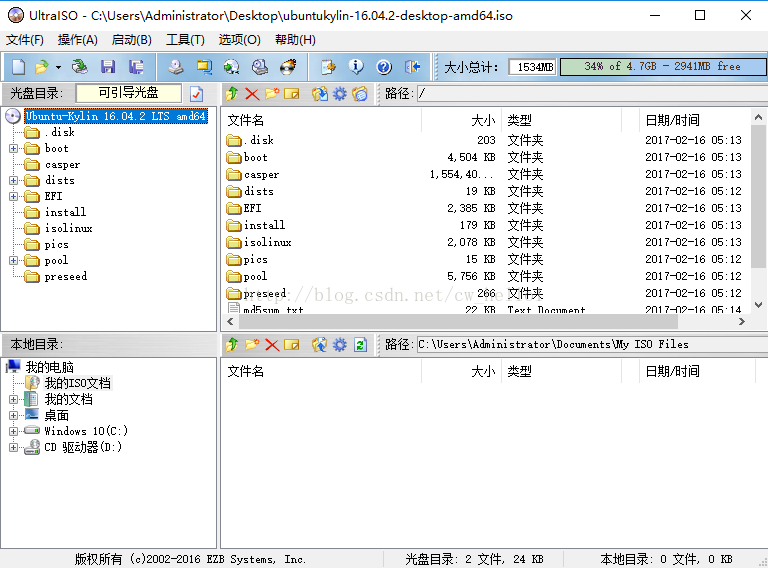

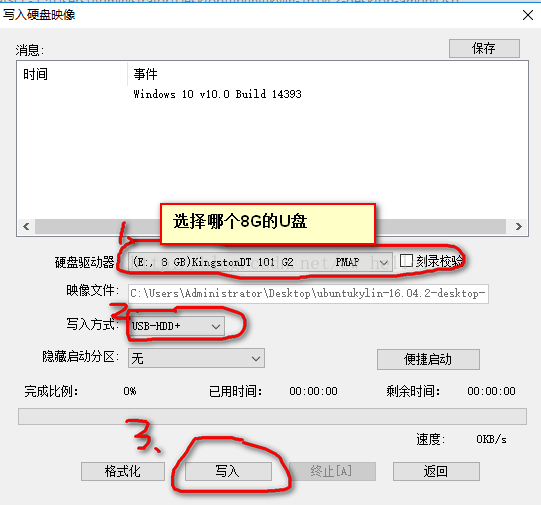










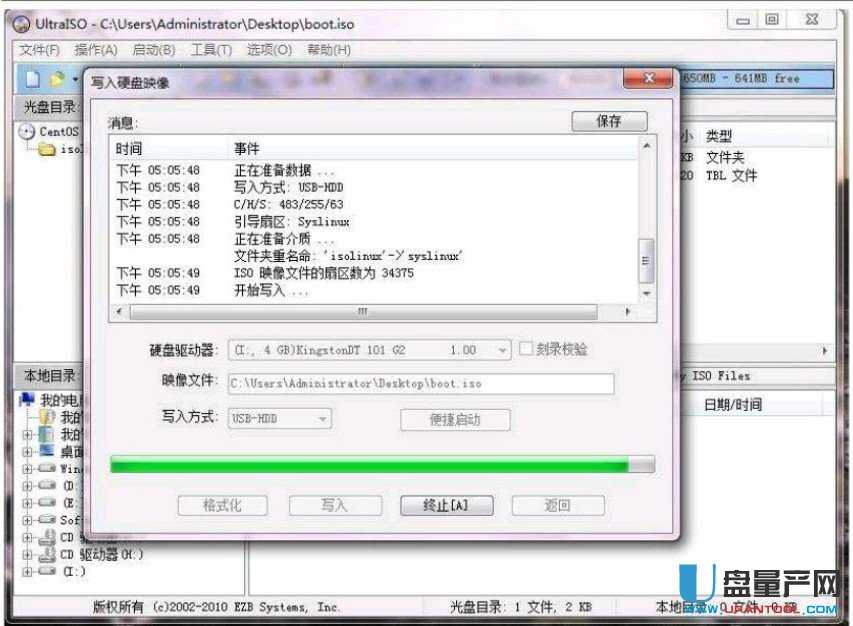


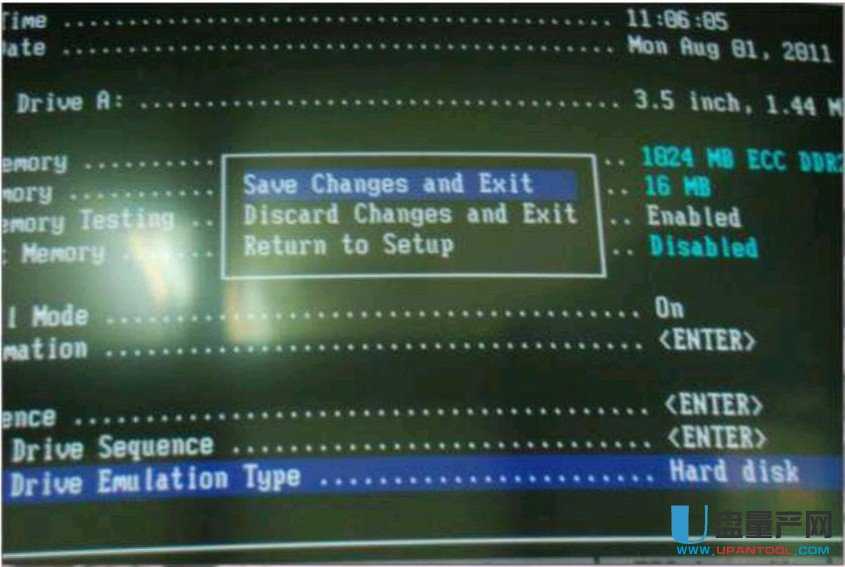



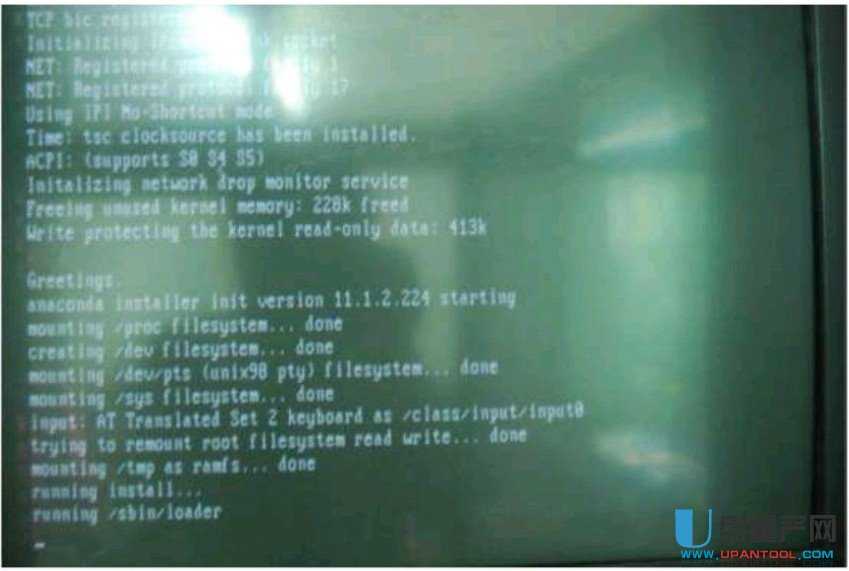


 浙公网安备 33010602011771号
浙公网安备 33010602011771号